Die meisten von uns möchten ihre wertvollen und wichtigen Dateien und Daten auf ihren Android-Telefonen schützen, und der ideale Ansatz besteht darin, sie zu sichern. Wenn Sie Textnachrichten von Android auf einen Computer übertragen möchten, um wichtige Gespräche mit anderen zu speichern, finden Sie in dieser Anleitung fünf Antworten. Es wird ganz einfach sein, alle Ihre Textnachrichten auf Ihrem PC zu speichern.
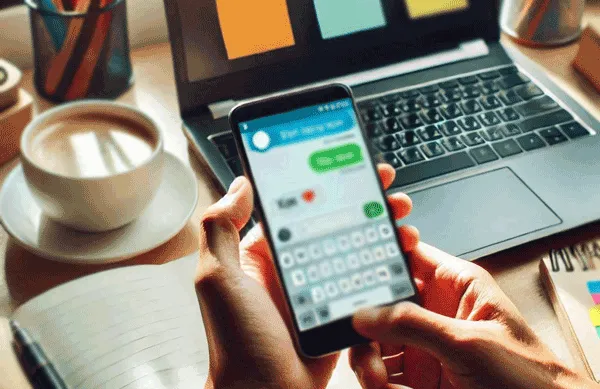
- Teil 1: So übertragen Sie Textnachrichten über Google Backup von Android auf den Computer
- Teil 2: So übertragen Sie Text von Android auf den PC mit iReaShare Android Manager
- Teil 3: So speichern Sie Textnachrichten von Android per E-Mail auf dem Computer
- Teil 4: So kopieren Sie Textnachrichten von Android auf den PC mit SMS Backup & Restore
- Teil 5: So sichern Sie SMS von Android auf dem PC mit Screenshots
- Teil 6: FAQs zur SMS-Übertragung von Android auf den PC
Teil 1: So übertragen Sie Textnachrichten über Google Backup von Android auf den Computer
Die Google Backup-Funktion ist jetzt in alle Android-Geräte integriert. Solange Sie über ein Google-Konto verfügen und ausreichend Cloud-Speicherplatz vorhanden ist, können Sie alle Ihre Nachrichten in Ihrem Konto sichern und sie dann problemlos auf Ihrem Computer speichern.
Schritte zum Übertragen von Texten von einem Telefon auf einen PC mit Google Backup:
Schritt 1: Öffnen Sie die App „Einstellungen“ auf Ihrem Android-Telefon und wählen Sie „ Konten und Sicherung “.
Schritt 2: Klicken Sie unter „ Google Drive “ auf „ Daten sichern “ und tippen Sie auf „ Konto hinzufügen “, um Ihr Google-Konto hinzuzufügen.
Schritt 3: Wenn Sie fertig sind, klicken Sie auf „ Einschalten “ und stellen Sie sicher, dass Sie die Nachrichtenoption aktiviert haben. Klicken Sie anschließend auf „ Jetzt sichern “, um Ihre Textnachrichten in Ihr Konto hochzuladen.
Schritt 4: Bitte greifen Sie mit dem Browser Ihres Computers auf Google Drive zu und melden Sie sich dann bei Ihrem Konto an. Dann können Sie Ihre Sicherungsnachrichtendatei finden. Bei Bedarf können Sie die Sicherungsdatei auf Ihren PC herunterladen, haben aber keinen Zugriff auf Ihre Nachrichten.

Teil 2: So übertragen Sie Text von Android auf den PC mit iReaShare Android Manager
Wenn Sie Ihre Android-Textnachrichten auf Ihren PC übertragen und direkt darauf zugreifen möchten, ziehen Sie bitte die Verwendung von iReaShare Android Manager in Betracht, einer Datenübertragungs- und Verwaltungssoftware für Android-Geräte. Es kann alle Ihre SMS in einem leicht zugänglichen Format wie HTML auf einmal von Android auf Ihren Computer übertragen. Somit können Sie Ihre Nachrichten jederzeit durchblättern.
Hauptfunktionen des iReaShare Android Managers:
* Sichern Sie Textnachrichten von Android auf einem Windows-PC mit einem Klick.
* Unterstützt die selektive Übertragung von Android-Nachrichten und anderen Daten.
* Ermöglicht die Vorschau Ihrer Nachrichtenkonversationen auf dem Computer.
* Entfernen Sie nutzlose Nachrichten ganz einfach von Android .
* Ermöglicht Ihnen das Empfangen und Senden von Textnachrichten auf Ihrem PC.
* Unterstützt die Übertragung von Fotos , Kontakten, Videos, Anrufprotokollen und mehr.
Laden Sie Android Manager auf Ihren PC herunter.
Für Win herunterladen Für Mac herunterladen
Anleitung zum Übertragen von SMS von einem Android-Telefon auf einen Computer:
Schritt 1: Nachdem Sie Android Manager auf Ihren Computer heruntergeladen haben, klicken Sie bitte zweimal auf die Datei, um das Programm zu installieren. Verbinden Sie dann Ihr Android-Telefon mit einem USB-Kabel mit Ihrem Computer. Übrigens können Sie beide Geräte mit demselben WLAN verbinden.
Schritt 2: Befolgen Sie die Anweisungen auf dem Bildschirm, um das USB-Debugging auf Ihrem Android-Gerät zu aktivieren, und die Verbindung wird schnell hergestellt.

Schritt 3: Wählen Sie „ SMS “ und wählen Sie die Nachrichten aus, die Sie übertragen möchten. Klicken Sie dann auf „ Exportieren “ und wählen Sie ein Dateiformat. Die Software speichert Ihre ausgewählten Nachrichten auf Ihrem PC.

Teil 3: So speichern Sie Textnachrichten von Android per E-Mail auf dem Computer
Sie können Ihre Textnachrichten per E-Mail von Android auf einen Computer kopieren, sodass Sie keine Apps installieren müssen. Sie müssen Ihren Nachrichteninhalt jedoch manuell kopieren und Ihre Nachrichten werden nicht als Datei gespeichert. Wenn Sie also mehrere Nachrichten mit einer E-Mail versenden, erhalten Sie eine lange E-Mail auf Ihrem Computer.
Hier sind die Schritte zum Exportieren von Textnachrichten von Android auf einen PC per E-Mail:
Schritt 1: Greifen Sie auf Ihrem Android-Gerät auf Ihre Nachrichten -App zu und suchen Sie die Nachricht, die Sie senden möchten.
Schritt 2: Tippen Sie lange auf die Nachricht und wählen Sie im Popup-Menü das Symbol „ Teilen “.
Schritt 3: Wählen Sie die App „ Mail “ und der Nachrichteninhalt wird automatisch in die E-Mail kopiert.
Schritt 4: Geben Sie Ihre E-Mail-Adresse ein und Sie können andere Nachrichteninhalte in diese E-Mail kopieren. Dann senden Sie die E-Mail an sich selbst.
Schritt 5: Melden Sie sich bei demselben E-Mail-Konto auf Ihrem PC an und klicken Sie auf „ Posteingang “, um die E-Mail zu öffnen, die Sie gerade gesendet haben. Kopieren Sie anschließend den Inhalt in eine neue DOC-Datei oder den Notepad und speichern Sie die Datei auf Ihrem Computer.
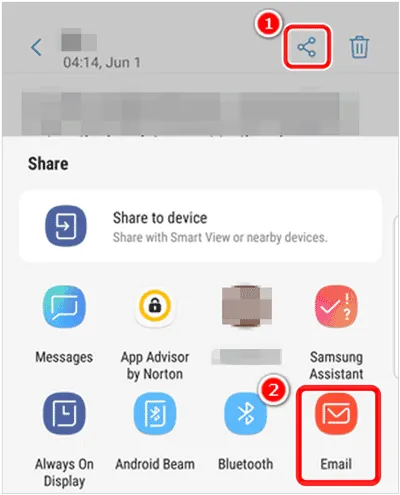
Teil 4: So kopieren Sie Textnachrichten von Android auf den PC mit SMS Backup & Restore
SMS Backup & Restore ist eine nützliche App zum Sichern und Wiederherstellen von SMS-, MMS- und Anrufprotokollen auf Android-Geräten. Es kann Ihnen helfen, Ihre Nachrichten als XML-Datei auf Ihrem Telefon zu speichern und sie auf Google Drive, Dropbox und OneDrive zu sichern.
So kopieren Sie Textnachrichten mit SMS Backup & Restore von Android auf den PC:
Schritt 1: Laden Sie SMS Backup & Restore herunter, installieren Sie es auf Ihrem Android-Gerät und öffnen Sie dann die App.
Schritt 2: Klicken Sie auf „ Erste Schritte “ und erlauben Sie der App, auf Ihre Nachrichten zuzugreifen. Tippen Sie dann auf „ BACKUP EINRICHTEN “ und aktivieren Sie die Option „ Nachrichten “.
Schritt 3: Klicken Sie auf „ Weiter “, um einen Backup-Speicherort auszuwählen. Sie können beispielsweise Google Drive auswählen und sich bei Ihrem Konto anmelden. Anschließend sichert die App Ihre Nachrichten als XML-Datei auf Google Drive.
Schritt 4: Gehen Sie auf Ihrem Computer zu Google Drive und melden Sie sich bei demselben Konto an. Anschließend können Sie die XML-Datei in Ihren lokalen Ordner herunterladen.
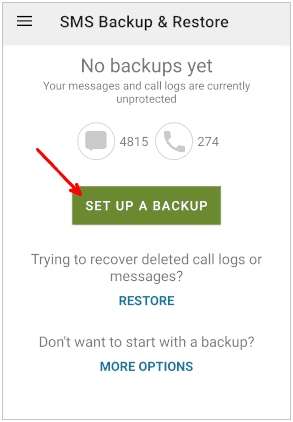
Teil 5: So sichern Sie SMS von Android auf dem PC mit Screenshots
Durch das Erstellen von Screenshots auf Ihrem Android-Telefon können Sie Ihre SMS ganz einfach auf Ihrem PC sichern. Wenn Sie jedoch beabsichtigen, Hunderte von Nachrichten zu sichern, ist die Erstellung von Screenshots zeitaufwändig.
So geht's:
Schritt 1: Navigieren Sie zu den Nachrichten, die Sie sichern möchten, und streichen Sie mit drei Fingern auf dem Bildschirm nach unten. Stellen Sie übrigens sicher, dass die Geste „ Nach unten streichen mit drei Fingern “ in den Einstellungen Ihres Telefons aktiviert ist.
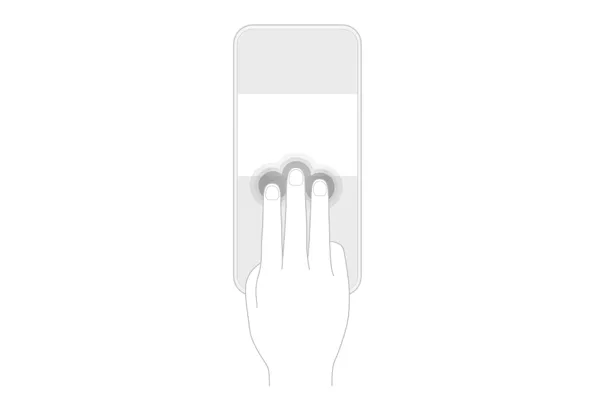
Schritt 2: Nachdem Sie alle Nachrichten erfasst haben, verbinden Sie bitte Ihr Android-Telefon mit einem USB-Kabel mit dem PC und wählen Sie „ Dateiübertragung/Android Auto “ auf dem Smartphone.

Schritt 3: Greifen Sie auf Ihrem PC auf Ihr Android-Telefon zu, indem Sie auf „ Dieser PC “ klicken und dann die Fotos per Drag & Drop von Ihrem Android-Gerät auf den Computer ziehen. Anschließend werden Ihre Nachrichten als Bilder auf dem PC gesichert.

Teil 6: FAQs zur SMS-Übertragung von Android auf den PC
F1: Kann ich meine Textnachrichten von meinem Android-Telefon über Bluetooth an meinen PC senden?
Im Allgemeinen ist es nicht möglich, Textnachrichten direkt von einem Android-Telefon an einen PC zu senden. Sie können Ihre Nachrichten jedoch vorab als Datei speichern und die Datei dann über Bluetooth senden.
F2: Gibt es eine Möglichkeit, eine gesamte Textkonversation auf Android zu kopieren?
Ja, Sie können iReaShare Android Manager und SMS Backup & Restore verwenden, um eine gesamte Textkonversation zu kopieren. Bitte beachten Sie jedoch, dass Sie mit SMS Backup & Restore keine Nachrichten oder Konversationen auswählen können. Es kann nur alle Ihre Nachrichten übertragen.
F3: Kann ich meine Nachrichten von Android auf einen Computer mit WhatsApp oder anderen sozialen Apps exportieren?
Ja, das kannst du. Sie können den Inhalt Ihrer Nachricht in eine soziale App wie WhatsApp kopieren und an sich selbst senden. Denken Sie außerdem bitte daran, sich auf Ihrem Computer im WhatsApp-Web anzumelden. Oder Sie können Screenshots Ihrer Nachrichten aufnehmen und die Bilder mit WhatsApp versenden.
Abschluss
Es gibt immer mehr Tools und Methoden, mit denen Sie Textnachrichten von Ihrem Android-Telefon auf einen Computer übertragen können. Wenn Sie jedoch mühelos auf Ihre Nachrichten zugreifen möchten, müssen Sie sich für ein umfassendes Übertragungstool wie iReaShare Android Manager entscheiden. Mit diesem Programm können Sie Ihre Nachrichten anzeigen und übertragen und sogar direkt auf Nachrichten auf dem Computer antworten.





























































